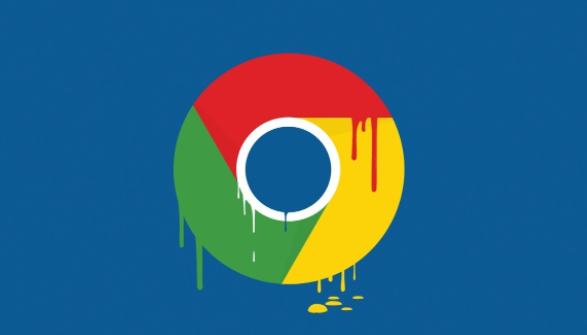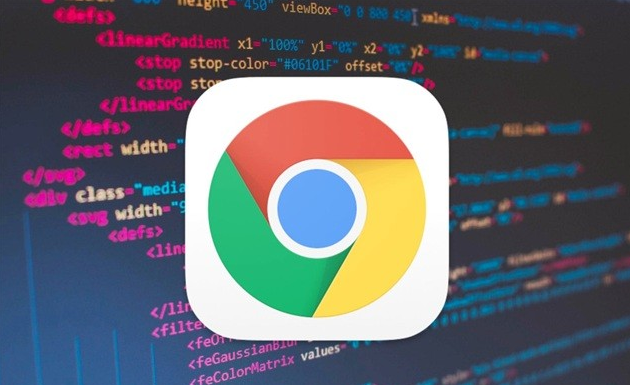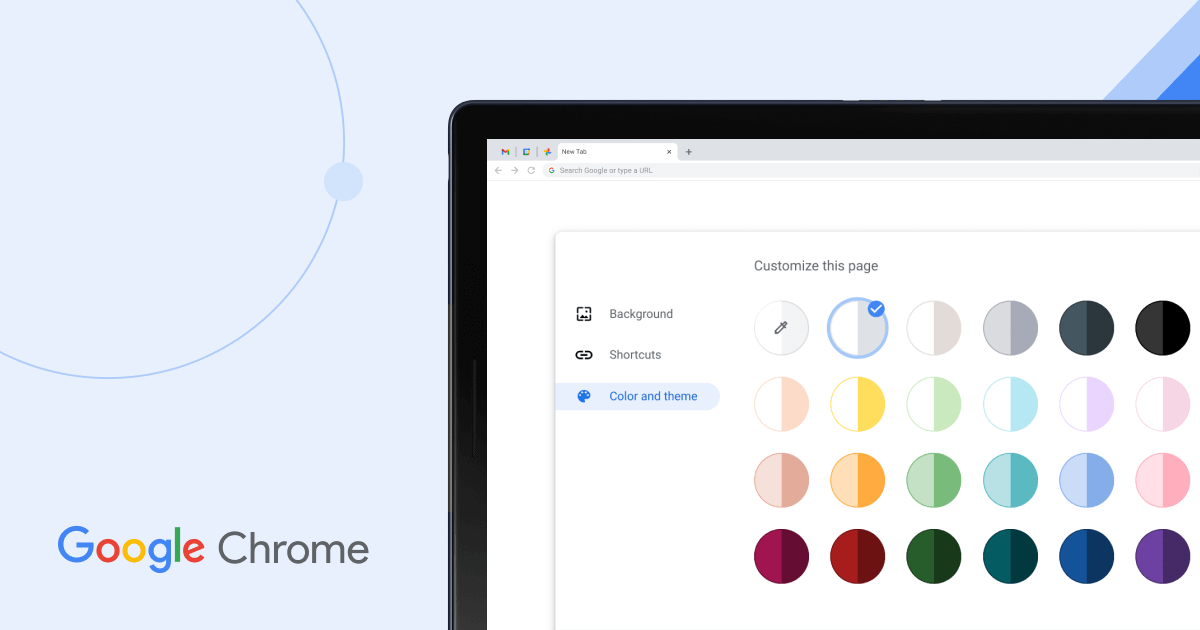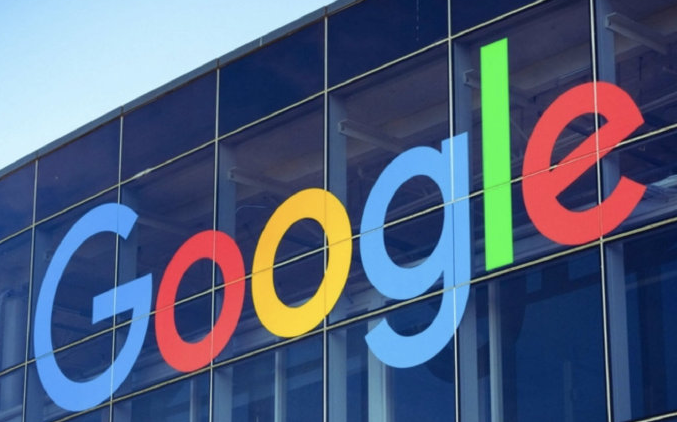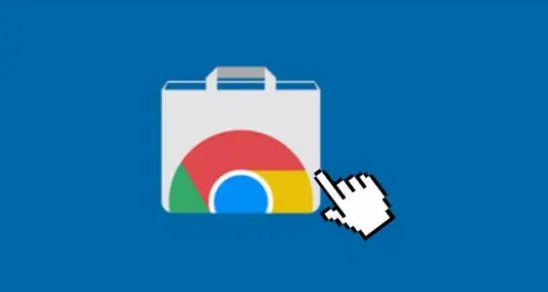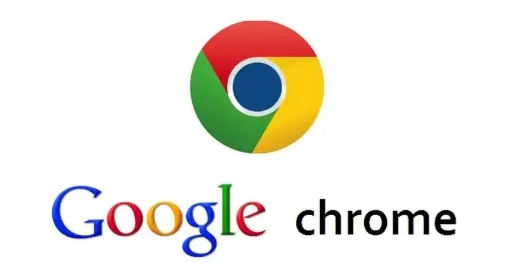详情介绍

进入官网获取安装包。打开Chrome官方网站,点击显眼的“下载Chrome”按钮开始下载流程。若需要特定语言版本,可在网址末尾添加参数(例如`?hl=zh-CN`获取中文界面)。企业用户还能通过PowerShell命令实现批量下载操作。
执行标准安装流程。找到已下载的安装文件双击运行,遇到权限请求时选择“是”继续。根据向导提示选择安装路径,可保持默认或自行指定位置。安装程序会自动完成剩余步骤,结束时浏览器通常会自启动。
配置基础启动选项。首次打开Chrome后点击右上角三个点图标进入设置,在“启动时”菜单中决定浏览器打开方式:可选择新建空白标签页、延续上次会话或指定常用网址作为首页。同步登录谷歌账号能实现跨设备数据互通。
调整外观主题风格。返回设置页面进入“外观”板块,从内置主题中挑选深色/浅色模式切换整体视觉风格。更多个性化皮肤可在Chrome应用商店搜索“themes”关键词下载扩展程序添加。
管理搜索引擎偏好。在设置里找到“搜索引擎”管理项,将默认搜索服务更改为百度或其他引擎。支持添加多个搜索引擎并设定优先级,方便不同场景快速切换使用。
组织书签与标签页。利用书签栏收藏频繁访问的网站链接,通过拖拽实现分类整理。对多标签页面可右键点击进行分组管理,为同类型窗口命名便于识别和切换。
安装实用扩展程序。访问Chrome网上应用店浏览广告拦截、密码管理等工具类插件。安装后图标会出现在工具栏,随时点击启用或禁用特定功能模块。
设置隐私安全策略。进入“隐私与安全”模块配置Cookie接受规则、网站权限限制。定期清理缓存数据和浏览历史记录,保护个人信息不被泄露。
定制新标签页面布局。在外观设置中上传个人喜欢的背景图片,添加常用网站的快捷入口到新建标签页。这样每次打开浏览器都能直接访问重要站点。
同步多设备间的数据。确保登录同一谷歌账户后开启同步功能,使书签、历史记录等资料在不同电脑和手机上保持一致性。移动端也能共享桌面端的设置变更。
通过上述步骤完成Google浏览器的基础部署与个性化调整,用户可以根据实际需求灵活运用各项功能模块,打造专属的网络浏览环境。